Asus RT-AC52U User Manual
Page 53
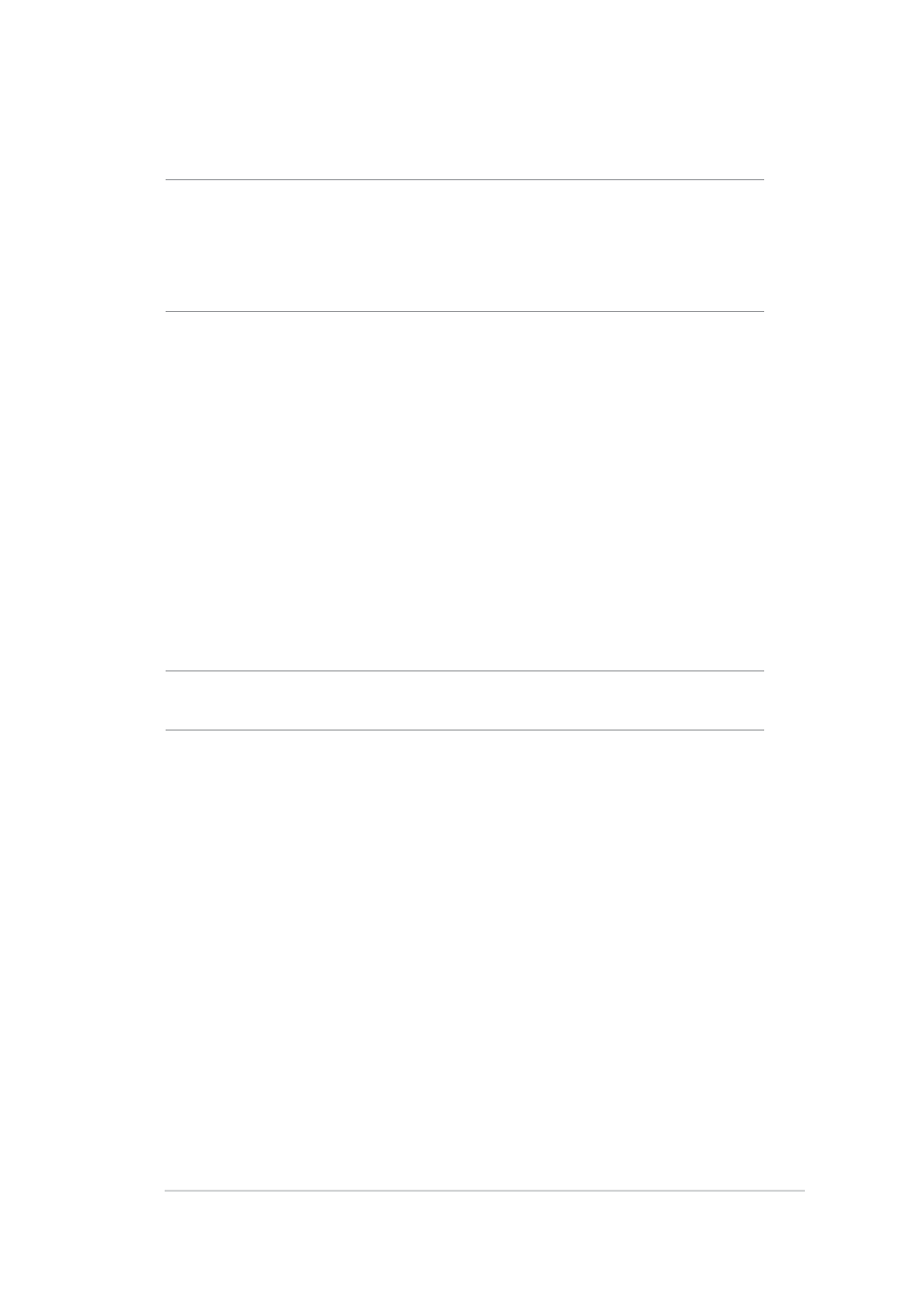
53
Nota: WPS admite la autenticación con las opciones Open System
(Sistema abierto), WPA-Personal y WPA2-Personal. WPS no admite redes
inalámbricas que utilicen los métodos de cifrado Shared Key (Clave
compartida), WPA-Enterprise (WPA-Empresarial), WPA2-Enterprise
(WPA2-Empresarial) y RADIUS.
3. En el campo WPS Method (Método WPS), seleccione Push
Button (Pulsador) o Client PIN Code (Código PIN de cliente).
Si selecciona Push Button (Pulsador), vaya al paso 4. Si
selecciona el Client PIN Code (Código PIN de cliente), vaya al
paso 5.
4. Para configurar WPS utilizando el botón WPS del router, siga
estos pasos:
a. Haga clic en Start (Inicio) o presione el botón WPS que se
encuentra en la parte posterior de router inalámbrico.
b. Presione el botón WPS del dispositivo inalámbrico. Se suele
identificar por el logotipo WPS.
Nota: compruebe el dispositivo inalámbrico o su manual de usuario
para conocer la ubicación del botón WPS.
c. El router inalámbrico buscará todos los dispositivos WPS
disponibles. Si el router inalámbrico no encuentra ningún
dispositivo WPS, cambiará al modo de espera.
5. Para configurar WPS utilizando el código PIN del cliente, siga
estos pasos:
a. Busque el código PIN WPS en el manual de usuario del
dispositivo inalámbrico o en el propio dispositivo.
b. Escriba el código PIN del cliente en el cuadro de texto.
c. Haga clic en Start (Inicio) para activar el modo de inspección
WPS en el router inalámbrico. Los indicadores LED del
router parpadearán rápidamente tres veces hasta que la
configuración WPS se complete.
